Die International Colour Association hat dafür gesorgt, dass uns seit 2009 jährlich am 21. März ein ganz besonderer Tag erwartet: Der Internationale Tag der Farbe. Eine gute Idee finden wir, denn Farbe spielt in unser aller Leben eine wichtige Rolle. Farben begleiten uns überall in unserem Alltag und wir drücken mit ihrer Hilfe in unterschiedlichster Weise unsere Persönlichkeit aus. Die meisten von euch haben so zum Beispiel vermutlich eine Lieblingsfarbe, die sich in euren alltäglichen Dingen oft wiederfindet. Wir geben euch deshalb zur Feier dieses Tages ein paar Tipps, wie ihr auch das Farb-Design auf eurem Windows 10 PC ganz einfach an euren individuellen Stil anpassen könnt.
Ein Wallpaper nach eurem persönlichen Geschmack
Unser Desktophintergrund bildet im Prinzip so etwas wie unsere persönliche Visitenkarte. Mit ihm könnt ihr zeigen, wer ihr seid. Natürlich spricht nichts gegen das blaue Standard-Wallpaper von Windows 10 (Fun Fact: Wusstet ihr, dass das tatsächlich ein richtiges Foto und keine digitale Illustration ist?) – aber im Microsoft Store wartet eine Vielfalt kostenloser weiterer Wallpaper mit zahlreichen Bildmotiven, Farben und teilweise sogar auf euch. Hier könnt ihr auswählen, welcher Desktophintergrund am besten zu euch passt und ihn direkt herunterzuladen. Ihr habt dabei zusätzlich auch die Möglichkeit, ein Wallpaper eurer Wahl als Hintergrund für euren Sperr- oder Startbildschirm einzustellen. Eine Übersicht der verschiedenen Wallpaper nach Kategorien findet ihr übrigens hier.
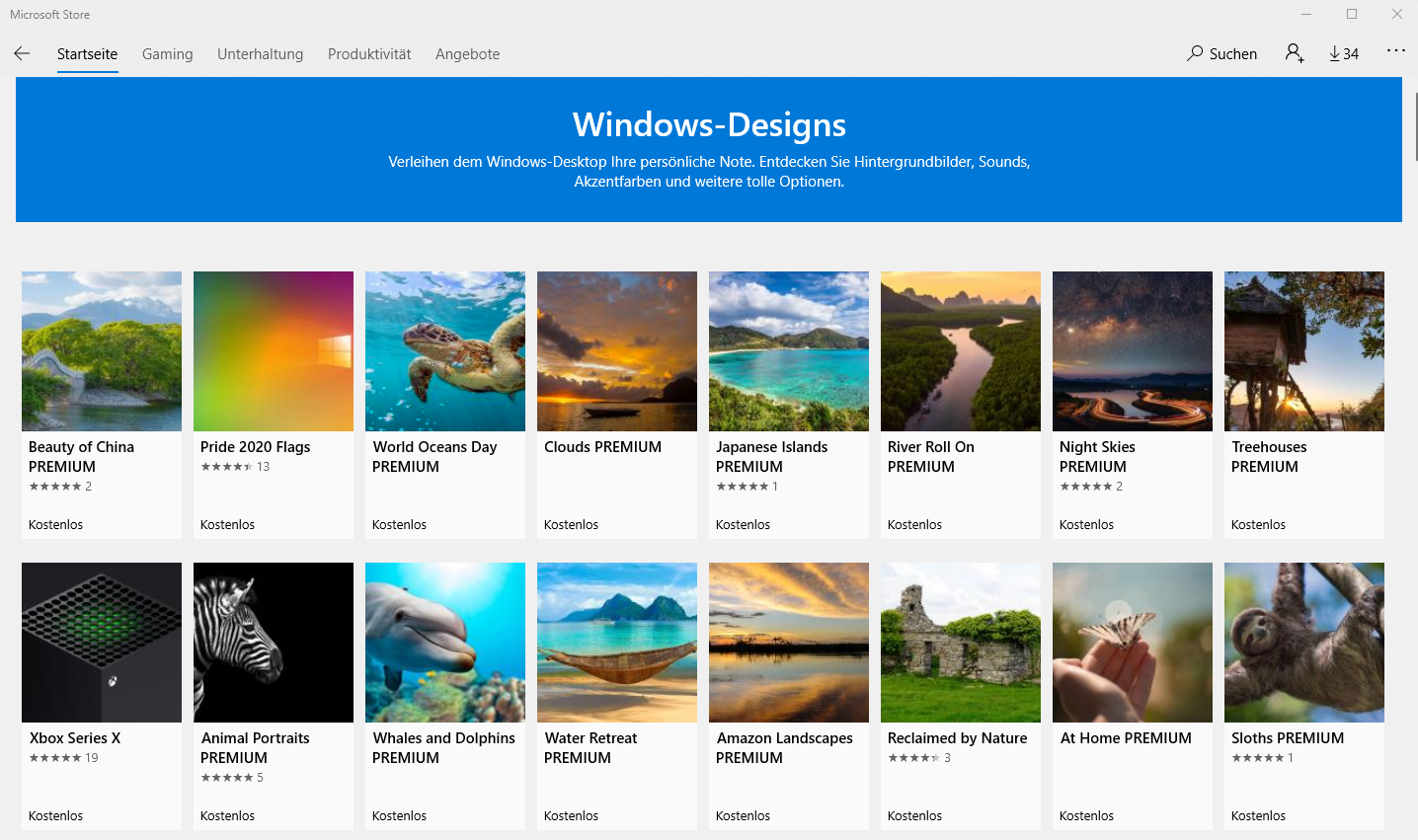
Eigene Farbakzente für Task- und Titelleiste setzen
Doch auch im Hinblick auf die Farben eures Windows 10-Designs sind euch keine Grenzen gesetzt: In den Einstellungen findet ihr im Bereich „Personalisierung“ den Abschnitt „Farben“ – hier könnt ihr das Windows 10-Erscheinungsbild auf eurem PC in euren Lieblingsfarben anzupassen. Eurer Fantasie sind dabei keine Grenzen gesetzt! Außerdem könnt ihr auswählen, welche Flächen mit der Akzentfarbe dargestellt werden sollen. Dabei gibt es die Möglichkeit, Start, Taskleiste und Info-Center einzufärben oder auch die Titelleisten und Fensterrahmen. Ihr könnt natürlich für einen einheitlichen Look auch einfach beides auswählen.
Die helle oder die dunkle Seite wählen
In den Farbeinstellungen könnt ihr aber nicht nur die farbenfrohe Darstellung auf eurem Windows 10-PC bestimmen, sondern auch den Modus. Hier könnt ihr zwischen dem standardmäßigen hellen Modus und dem sich immer größerer Beliebtheit erfreuenden Dark Mode wählen. Welche Variante gefällt euch besser?
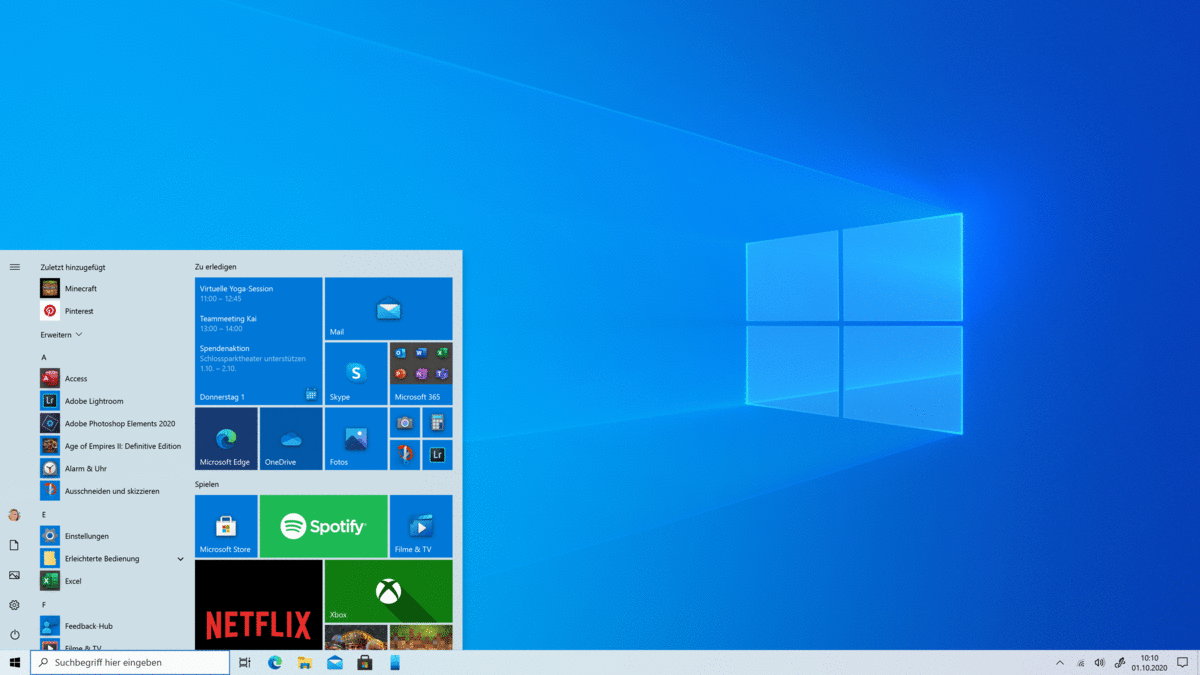
Der Mauszeiger als Farb-Highlight
Viele von euch wissen vielleicht schon, dass sich die Funktionsweise der Maustasten nach eigenem Belieben einstellen lässt. Spätestens, wenn man Kolleg*innen im (Home)Office einen Streich spielen will, kann man hierbei nicht mehr nur nützliche, sondern auch sehr unterhaltsame Resultate erzielen, indem zum Beispiel Funktionen der Maustasten vertauscht werden. Aber uns geht es heute um die Visualität, denn auch der Darstellung des Mauszeigers könnt ihr nach eigenen Wünschen Farbe verleihen. Hierzu ruft ihr die Einstellungen auf und klickt „Erleichterte Bedienung“ an. Dort könnt ihr unter „Cursor & Zeiger“ nun nicht nur die Größe eures Mauszeigers oder Cursors anpassen, sondern auch dessen Farbe. Dabei wählt ihr erneut zwischen vorgeschlagenen Farben oder legt einfach selbst eine benutzerdefinierte Zeigerfarbe fest. So wandert über euren Bildschirm künftig zum Beispiel ein froschgrüner, sonnengelber oder fliederfarbener Mauszeiger – ganz nach eurem persönlichen Stil eben und dabei auch noch immer gut sichtbar.
Hilfreiche Farbfilter und Farbkontraste für bessere Sichtbarkeit
Wo wir gerade schon beim Thema bessere Sichtbarkeit sind: Insbesondere für Menschen mit einer Sehbehinderung stellen die erweiterten Farbeinstellungen eine hilfreiche Unterstützung im Alltag dar. In Windows 10 könnt ihr zum Beispiel Farbfilter anwenden, sodass Bilder, Texte und allgemein Farben leichter erkennbar sind. Falls ihr zum Beispiel Schwierigkeiten bei der Farbwahrnehmung habt, stellt ihr dort ganz einfach den passenden Filter ein. Klickt hierzu innerhalb der „Erleichterten Bedienung“ den Punkt „Farbfilter“ auf der linken Seite an. Im Fenster schiebt ihr den Regler auf „Farbfilter einschalten“ und wählt darunter den passenden Filter aus, der euch das neue Farbbild direkt anzeigt. Neben der Farbfilter-Auswahl links im Fenster ist es außerdem möglich unter „Hoher Kontrast“ auch das Farb-Design von Schaltflächen, Texten und Links selbst zu ändern. Dabei aktiviert ihr im zugehörigen Fenster zunächst den hohen Kontrast und sucht euch darunter ein Kontrast-Design als Basis aus. Nun könnt ihr den entsprechenden Bereichen Farben nach eigenem Belieben zuordnen.

Mit Microsoft Zubehör mehr Farbe auf den Schreibtisch holen
Wenn ihr die farbenfrohe Welt auf eurem Desktop nun auch in die Realität auf eurem Schreibtisch übertragen wollt, schaut euch unser Zubehör-Angebot im Microsoft Store an. Unter den Mäusen, Tastaturen, Surface Pens und Laptop-Taschen von Microsoft gibt es so manchen farblichen Hingucker.
Ein Beitrag von Lisa Schell
Communications Manager Consumer Products & Services